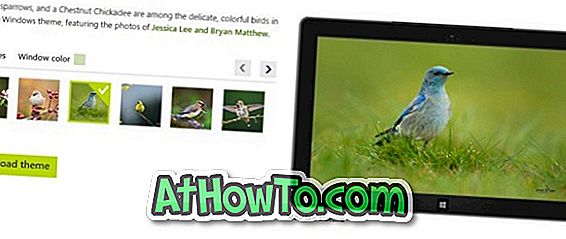Inmiddels weet u waarschijnlijk dat sommige Windows 10-laptops worden geleverd met een speciale Cortana-knop zodat gebruikers snel toegang hebben tot de digitale persoonlijke assistent van Microsoft. Vanaf nu hebben alleen Toshiba-laptops een speciale Cortana-knop, maar andere zullen waarschijnlijk ook de speciale knop bevatten in de nabije toekomst zodra Cortana beschikbaar wordt in meer landen.
Als u een upgrade van uw laptop hebt uitgevoerd van Windows 7 of Windows 8.1 naar Windows 10 en Cortana wordt ondersteund in uw regio / land, bent u mogelijk geïnteresseerd in de manieren om Cortana snel te openen.

Toegang tot Cortana is vrij eenvoudig, zelfs op pc's zonder de speciale knop. Het is slechts een klik verwijderd en, nog belangrijker, populaire touchpad-fabrikanten ondersteunen de lancering van Cortana door drie keer tikken of klikken met de vinger. Dat is, op sommige laptops is het mogelijk om Cortana te starten door drie vingers te klikken of op een touchpad te tikken.
Het lijkt erop dat Synaptics al de lancering van Cortana ondersteunt met drie vingers. Op mijn ThinkPad T450s kan ik Cortana met drie vingers lanceren. Als u ook een ThinkPad of een andere laptop met het touchpad van Synaptics gebruikt, volgt u de onderstaande instructies om drie vingers aan of uit te tikken om Cortana op Windows 10 te starten.
Schakel drie vingers in of uit of klik om Cortana te starten
Stap 1: Controleer of u de nieuwste versie van het touchpad-stuurprogramma hebt geïnstalleerd. Als u automatische updates van stuurprogramma's niet hebt uitgeschakeld op Windows 10, hebt u waarschijnlijk de nieuwste versie van het stuurprogramma. En als u de functie hebt uitgeschakeld, downloadt en installeert u de nieuwste versie van het touchpad-stuurprogramma van Synaptics.
Stap 2: Typ Configuratiescherm in het menu Start of in het zoekvak van de taakbalk en druk vervolgens op Enter om het klassieke configuratiescherm te openen.
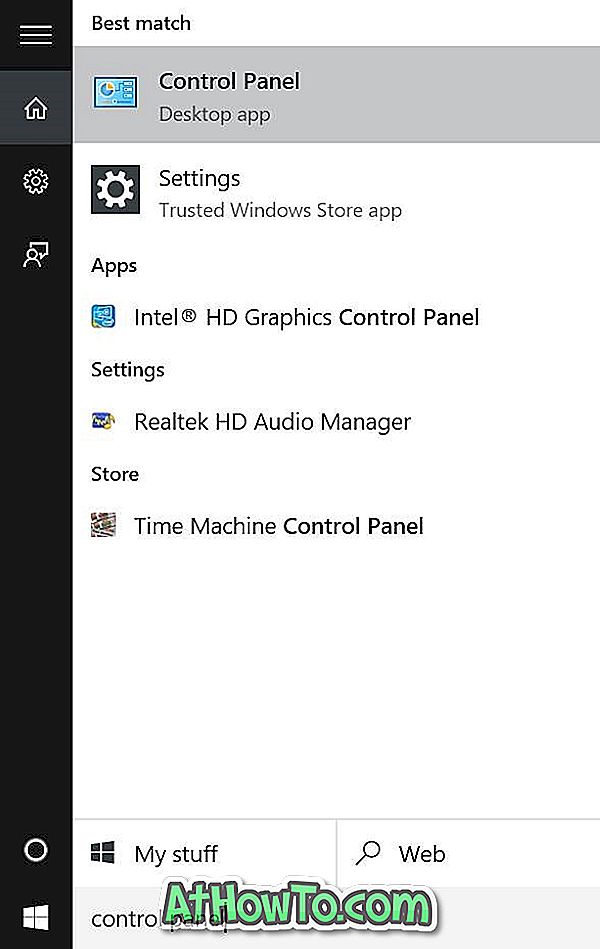
Stap 3: Wijzig de pictogrammen Weergeven op klein en klik vervolgens op Muis om Muiseigenschappen te openen.
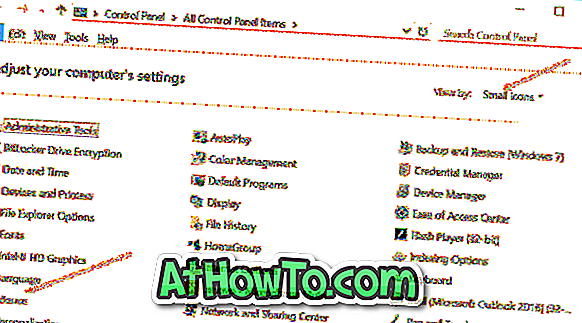
Stap 4: Schakel over naar het tabblad ThinkPad als u een ThinkPad gebruikt en klik vervolgens op Instellingen .
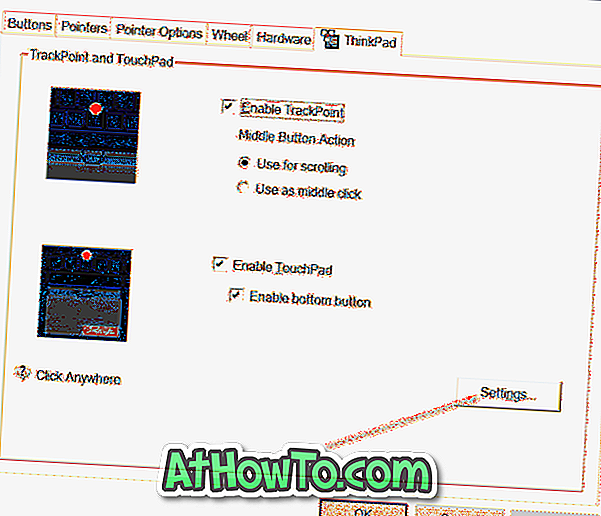
En als u een andere laptop gebruikt, moet er een manier zijn om de touchpad-instellingen te openen. De knop Instellingen bevindt zich onder het laatste tabblad op de meeste notebooks. Controleer of de titel van het laatste tabblad Apparaatinstellingen of Synaptics is en selecteer Synaptics TouchPad onder Apparaten als dit er is. Klik vervolgens op de knop Instellingen.
Stap 5: Zodra het configuratiescherm van Synaptics is geopend, schakelt u over naar het tabblad Klikken door op hetzelfde te klikken.
Stap 6: Controleer hier de opties Drievinger Tik en Three Finger Click en selecteer vervolgens Cortana in de vervolgkeuzelijst ernaast. Klik ten slotte op OK.
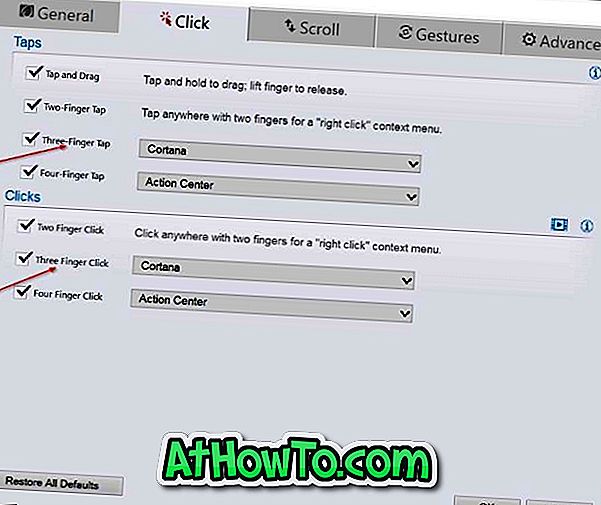
Zoals u in de bovenstaande afbeelding kunt zien, kunt u met vier vingers tikken of klikken om Action Center op Windows 10 te starten.